
MT4 Build1090 (May,2017)で動作確認済み。
AwesomeBarsとは?
AwesomeBarsですが、Awesome Oscillatorを開発したビル・ウィリアムズ氏のインジケータの改良版になります。オリジナルのAwesome Oscillatorの解説は以下をご参照下さい。
Awesomeということで、とてつもなく素晴らしいバー、という意味合いになります。
オリジナルのAwesome Oscillatorは「買われすぎ・売られすぎ」を見るオシレーターです。短期移動平均線と中期移動平均線の差をサブウィンドウにヒストグラムにして表示します。
AwesomeBarsはオリジナルのAwesome Oscillatorのヒストグラムの山の大きさをよりはっきりと見やすくする意図で作られたと思われますが、使いどころがいまいちわかりません。
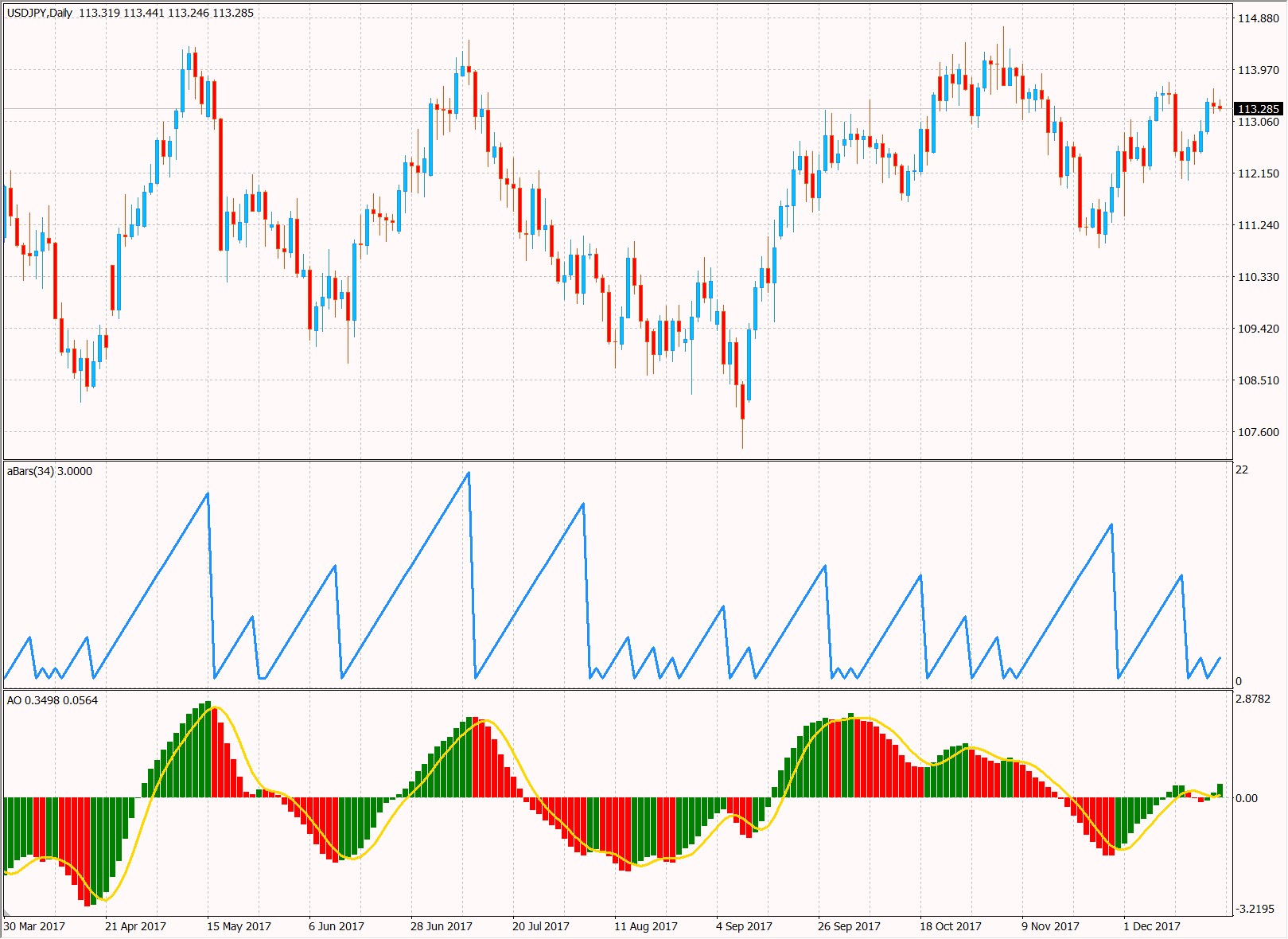
上段はAwesome Bars, 下段はAwesome Signal
価格が上昇を続けた後にAwesomeのヒストグラムの山が赤色に転じたときに、Awesome Barsは大きく下落しています。同様に、Awesomeの谷が緑色に転じたときに、Awesome Barsは大きく上昇しています。
その後のAwesome Barsの調整は恐らく戻りの値幅を見てバーの高さが決まっているようですが、今一つ見方が分かりづらいです。
デフォルトパラメーターは以下のとおりです。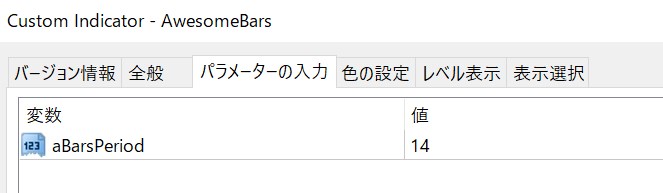
デフォルトカラーは以下の通りです。
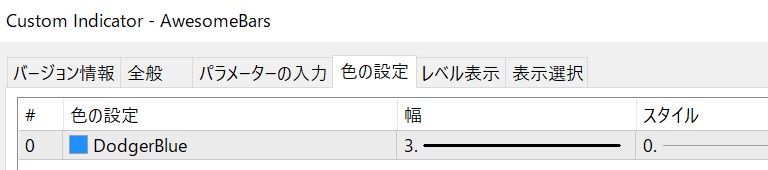
スポンサーリンク
AwesomeBarsのインストール方法
- AwesomeBars.mq4をダウンロード
- MT4を起動し、「ファイル」メニューから「データフォルダを開く」を実行
- AwesomeBars.mq4を「MQL4」フォルダの中の「Indicators」フォルダにコピー
- MT4を再起動、もしくはナビゲーターパネルの「罫線分析」ツール以下の適当な空白部分を右クリックし「更新」をクリック
- インジケーターを使いたいチャート上にドラッグ&ドロップ
以上でAwesomeBarsがインストールされます。
AwesomeBarsをチャートから削除する方法
- AwesomeBarsをセットしているチャート上で右クリック
- 表示中の罫線分析ツールを選択
- AwesomeBarsを選択し、削除ボタンをクリック
以上でAwesomeBarsが削除されます。
AwesomeBarsを使ったトレード手法
Awesome_Signalと比較した場合の優位性が見えません。
有効な使い方をご存知の方がいらしたら是非教えて下さい。
スポンサーリンク
Awesome_Signalをダウンロードして使ってみる!
